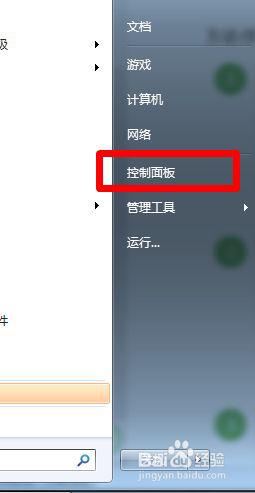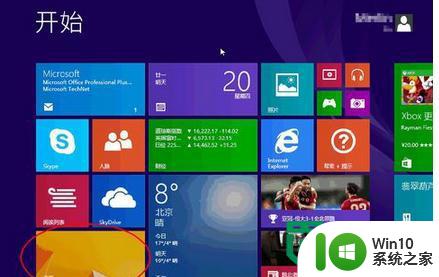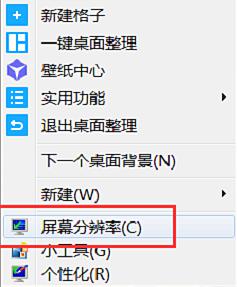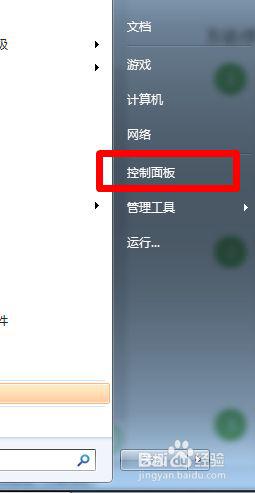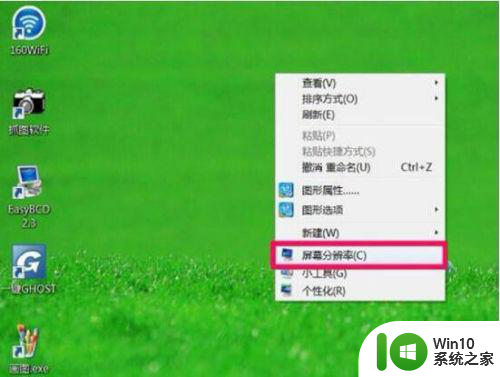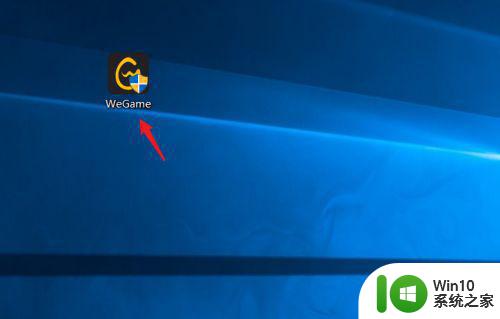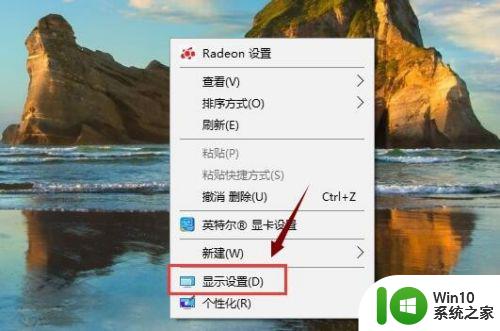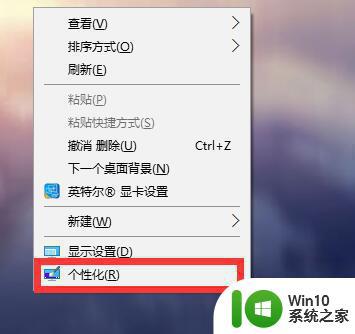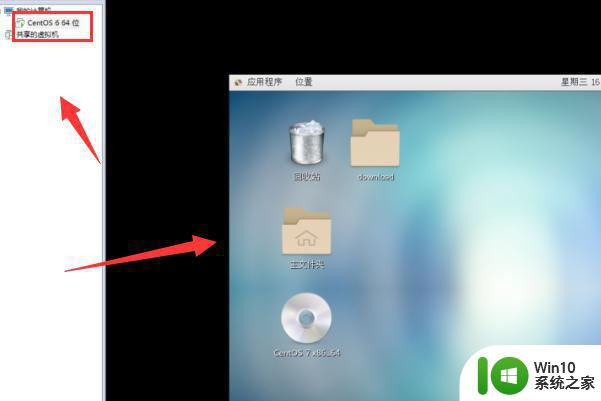为什么电脑分辨率不能调 电脑分辨率无法调整的解决方法
在使用电脑的过程中,我们常常会遇到电脑分辨率无法调整的问题,这个问题可能会让我们感到困惑和烦恼,因为分辨率的调整对于我们来说非常重要。有时候我们会发现无论怎么调整设置,电脑屏幕的分辨率依然没有改变。为什么电脑分辨率不能调整呢?有什么解决方法可以帮助我们解决这个问题呢?本文将为您详细介绍电脑分辨率无法调整的原因和解决方法。
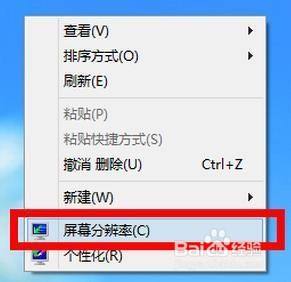
方法一:驱动故障导致分辨率不正常
这里以 Windows 8 为例,首先找到系统中的“计算机”图标。然后选中“计算机”并点击鼠标右键,再点击“管理”选项。接下来在计算机管理界面的左窗格选择“设备管理器”选项。然后在右窗格中点击“显示适配器”,检查是否有叹号或者问号。如果有说明显卡驱动不正常。显卡驱动不正常,可以手动重新安装显卡驱动。
如果自己没有显卡驱动,也不知道具体是什么显卡的话,可以借助一些第三方软件。这里以“驱动精灵”为例。首先打开驱动精灵,软件会自动检测系统的驱动。等待软件检测完成以后,在首页找到显卡,点击“升级”。然后在升级驱动向导页面里,根据自己的需要,选择相应的驱动,点击“下一步”。接着点击“立即解决”。等待下载完成以后,点击“安装”。等待显卡驱动更新完成之后,重新启动电脑,再尝试调整分辨率。
方法二:插拨显示数据线
如果检查显卡驱动也正常,但就是分辨率不正常。比如原来是 1440*900 的分辨率,现在却变成了 1280*800 的分辨率。这个原因有可能是连接显示的数据线松动或线出现问题导致的。这里我们可以尝试重新插拨下显示的数据线,先找到连接在 显示器 上的数据线,然后把固定数据线的螺丝松动,取下来重新接上。然后回到系统桌面,尝试设置分辨率。如果还是不行的话,再尝试插拨连接到主机端的显示器数据线。最后还不行的话,请尝试更换一根显示器数据。
注意事项
拔插显示器数据线时要注意捏住 插头 ,不要拉住数据线去硬拽。
以上就是为什么电脑分辨率不能调的全部内容,还有不懂的用户可以根据小编的方法来操作,希望能够帮助到大家。